本日は Microsoft Maquette の利用手順枠です。
Microsoft Maquette のツールの種類と使い方について記事にします。

前回記事の続きです。
bluebirdofoz.hatenablog.com
Text
プロジェクト空間にテキスト文字列を追加するためのツールです。
テキストの色合いや質感はカラーパレットで設定します。

利き手側でテキストの配置位置を決定して文字を入力します。
キーボードはVR空間上にも表示されるので、VR機器を被ったまま文字入力が可能です。

Clone
オブジェクトを複製するためのツールです。
いくつかのオブジェクトを登録し、Assets のように利用できます。

利き手で複製したいオブジェクトをドラッグしてリストに加えます。
リストに加えたオブジェクトを取り出すことで、形の同じオブジェクトを空間に配置できます。

Erase
オブジェクトを削除するためのツールです。
利き手でオブジェクトを選択して削除するか、[Delete All]で全てのオブジェクトを削除します。

利き手側でオブジェクトを選択することで、対象のオブジェクトを削除できます。
オブジェクト単位でのみ削除できます。オブジェクトの一部分のみを削除することはできません。

Eyedropper
オブジェクトのカラーや質感を抽出するためのツールです。

利き手側でオブジェクトを選択すると、対象オブジェクトのカラーや質感がカラーパレットに設定されます。
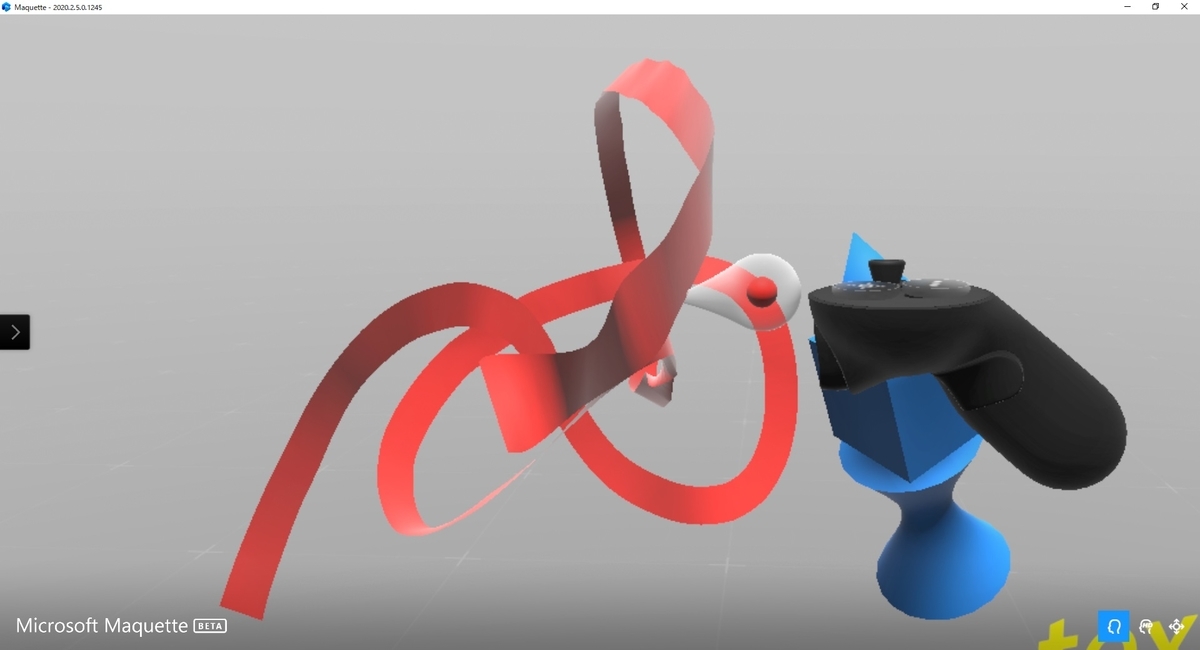
Camera
プロジェクト空間でキャプチャを行うためのツールです。
ハンドカメラ、ヘッドカメラの視点の設定や画像やビデオ、360°映像のメディアタイプが選択できます。

利き手のトリガーを引くと、キャプチャが実行されます。
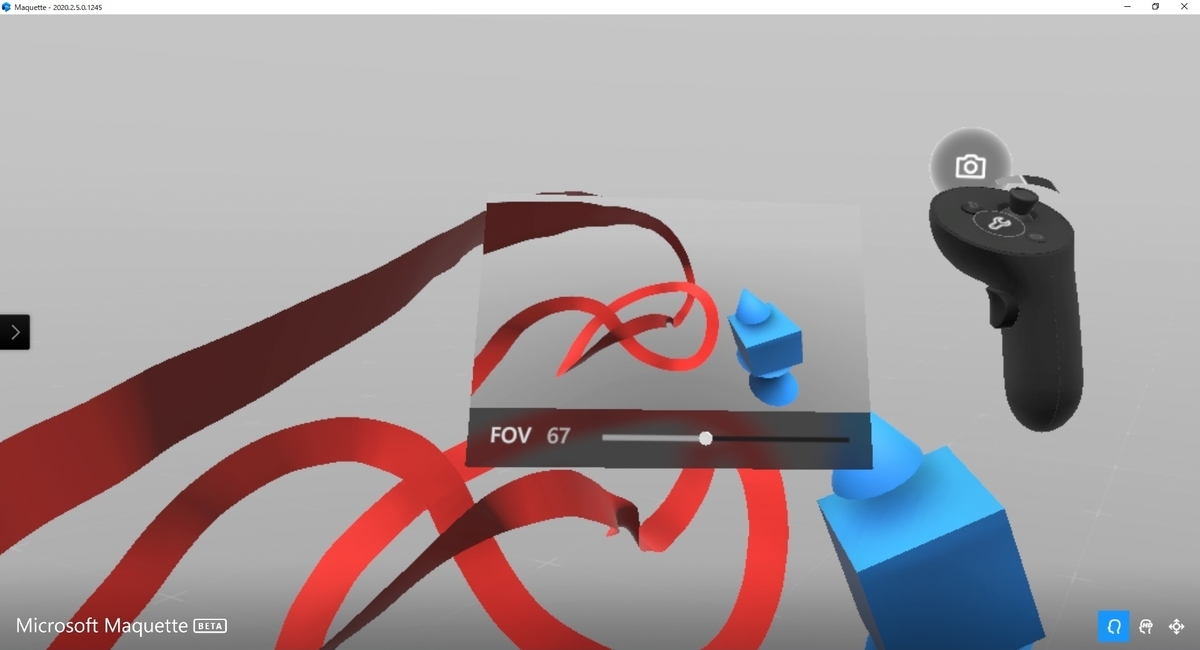
キャプチャ画像は以下のディレクトリに保存されます。
・C:\Users\(ユーザ名)\Documents\Maquette\Screenshots

次は外部ソフトで作成した3Dデータをインポートして利用してみます。
bluebirdofoz.hatenablog.com